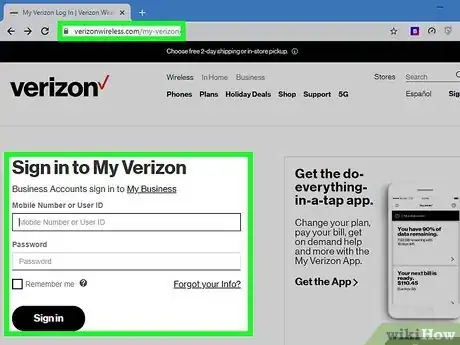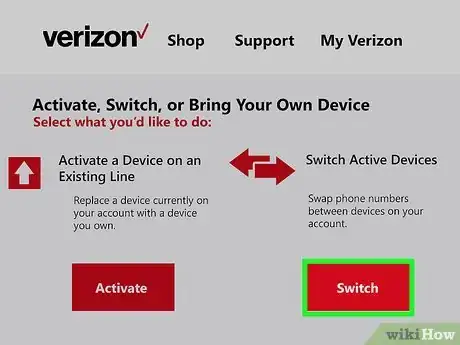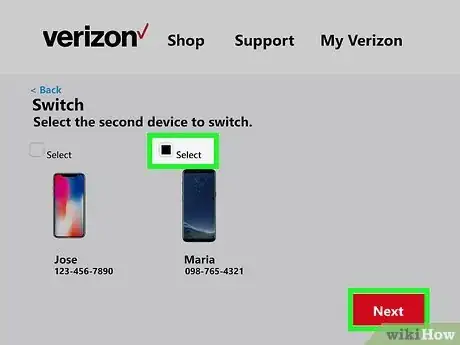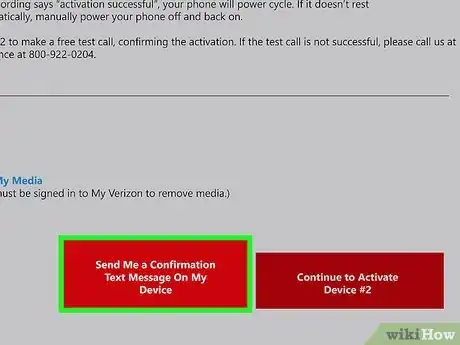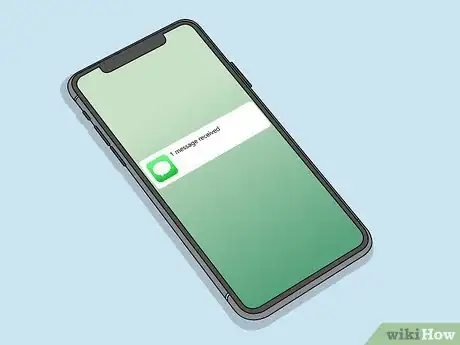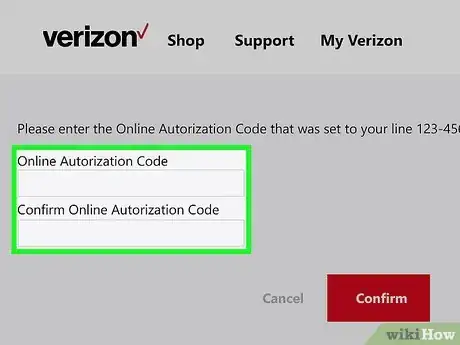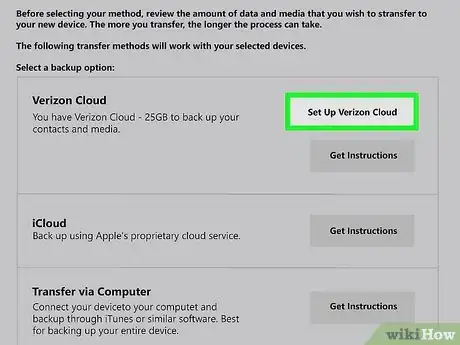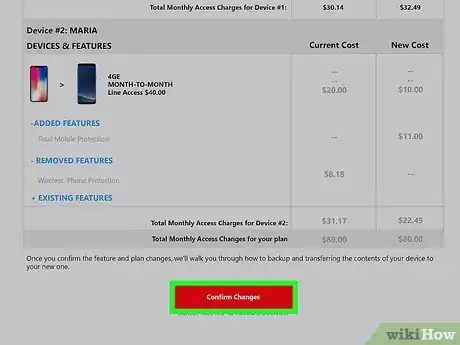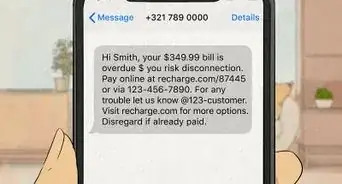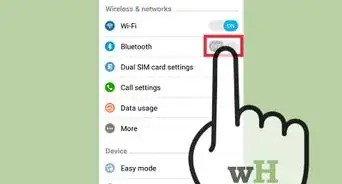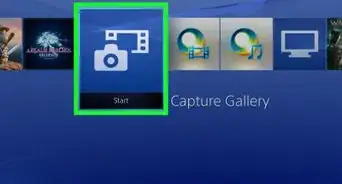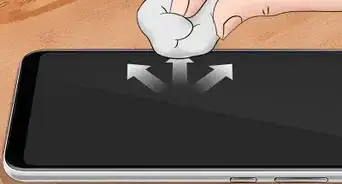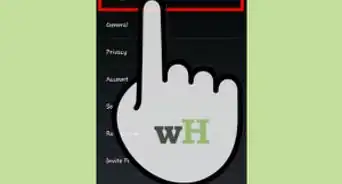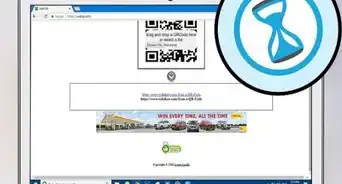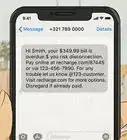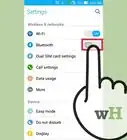X
wikiHow est un wiki, ce qui veut dire que de nombreux articles sont rédigés par plusieurs auteurs(es). Pour créer cet article, des auteur.e.s volontaires ont participé à l'édition et à l'amélioration.
Cet article a été consulté 1 962 fois.
Vous pouvez facilement échanger des téléphones Verizon en ligne sur votre page My Verizon. Les deux téléphones doivent être actifs et placés sous le même forfait avant que vous ne commenciez le processus.
Étapes
Partie 1
Partie 1 sur 2:Choisir les téléphones pour l’échange
Partie 1
-
1Connectez-vous à votre compte Verizon. Allez à la page d’accueil de Verizon Wireless et trouvez l’onglet Sign In to My Verizon (me connecter à mon compte Verizon) en haut de la page.
- Vous pouvez accéder à la page d’accueil de Verizon Wireless en vous rendant à l’adresse http://www.verizonwireless.com
- Entrez le numéro de votre téléphone ou votre nom d’utilisateur et cliquez sur le bouton Sign In (se connecter).
- Lorsqu’il vous sera demandé de saisir votre mot de passe, faites-le et cliquez sur le bouton Continue (continuer). Vous devriez être redirigé vers votre page d’accueil My Verizon.
-
2Allez à la page Activate or Switch Device (activer ou échanger un appareil). Recherchez l’onglet Manage my device (gérer mon appareil) dans le panneau de gauche. Sous cet onglet, trouvez dans le menu déroulant l’option Activate or Switch Device et faites un clic dessus.[1]
- Cela devrait vous rediriger vers la page Activate or Switch Device.
- Gardez à l’esprit que vous ne pouvez faire cela que si vous disposez d’un compte.
- Notez également que les appareils qui apparaissent sur cette page sont les seuls sous le même forfait. Vous ne pouvez pas échanger des appareils actifs avec d’autres qui n’utilisent pas le même forfait. Si vous voulez faire le transfert de votre téléphone actuel vers un autre qui est sous un autre forfait, l’appareil vers lequel vous voulez transférer doit d’abord être désactivé. Après cela, vous pourrez activer l’appareil de substitution de la même manière que vous activez un nouveau téléphone.
-
3Sélectionnez le premier appareil. Choisissez le premier appareil que vous voulez échanger en cliquant dessus. Ensuite, faites un clic sur Next (suivant) pour continuer.
- Vous pouvez mettre le curseur sur n’importe lequel des deux appareils impliqués dans l’échange, l’ordre importe peu.
- Assurez-vous d’avoir coché la bonne case Select (sélectionner) avant de faire un clic sur le bouton Next.
- Après avoir cliqué sur Next, vous serez redirigé vers la page Select an Option Below (sélectionner ci-dessous une option).
-
4Choisissez l’option Switch Device (échanger appareil). Sur la page Select an Option Below, faites un clic sur la case à côté de l’option Switch Device.
- Ne cliquez pas encore sur le bouton Next.
- L’autre option disponible sur la page est Activate Device (activer appareil). Cette dernière doit être sélectionnée si vous désirez activer un ancien téléphone ou un nouveau, mais vous ne devriez pas la choisir si vous êtes en train d’échanger deux téléphones actifs utilisant le même forfait.
-
5Choisissez le second appareil. Sous l’option Switch Device, vous devriez voir Select the phone number you want to switch with (sélectionner le numéro du téléphone avec lequel vous voulez échanger). Cliquez sur le menu déroulant situé en dessous de cette ligne et choisissez le numéro de téléphone de l’appareil à échanger.
- Lorsque vous aurez choisi le numéro, le modèle et l’image du téléphone devraient apparaitre à l’écran. Une fois que vous aurez confirmé qu’il s’agit du choix exact, faites un clic sur le bouton Next pour continuer.
-
6Envoyez le code de confirmation à votre téléphone. Verizon Wireless demandera à envoyer un code d’autorisation à l’un de vos appareils mobiles. Choisissez l’appareil que vous voulez, puis faites un clic sur bouton Text me the code (envoyez-moi le code par message).
- Cette étape est mise en place pour des raisons de sécurité. Vous ne pourrez pas terminer le processus sans le code d’autorisation.
- Tous les appareils listés dans votre forfait devraient apparaitre dans le menu d’options. L’appareil que vous choisirez recevra un message gratuit contenant le code d’autorisation.
- Lorsque vous ferez un clic sur le bouton Text me the code, vous serez normalement redirigé vers la page Customer Verification (vérification de l’identité du client). Le code peut aussi être directement envoyé sur votre appareil.
-
7Contrôlez votre téléphone. En quelques minutes, vous devriez recevoir le code d’autorisation par message.
- Si vous ne recevez pas le message, vérifiez les autres appareils inclus dans votre forfait, juste au cas où vous auriez par inadvertance choisi le mauvais téléphone.
- Vous ne pouvez pas passer à l’étape suivante que si vous n’avez pas le code d’autorisation.
- Si vous ne recevez pas ce code, retournez à votre ordinateur et cliquez sur le lien Didn't receive the code ? (N’avez-vous pas reçu le code ?) situé sur la page Customer Verification. Suivez les instructions fournies pour que le code soit renvoyé, ou contactez le service clientèle de Verizon Wireless.
-
8Saisissez le code. Retournez à votre ordinateur et tapez votre code d’autorisation en ligne dans la case située sous Online Authorization Code (code d’autorisation en ligne).
- Vous devrez taper le même code dans la case Confirm Online Authorization Code (confirmer le code d’autorisation en ligne) située juste en dessous.
- Une fois que vous aurez saisi le code, dans les cases appropriées, cliquez sur le bouton Confirm (confirmer) pour continuer.
Publicité
Partie 2
Partie 2 sur 2:Effectuer des modifications supplémentaires
Partie 2
-
1Sauvegardez vos contacts si vous le voulez. Il vous sera proposé l’option de sauvegarder tous vos contacts avant de procéder à l’échange.[2]
- Si vous le désirez, sauvegardez vos contacts électroniquement. Si ce n’est pas le cas, passez à l’étape suivante.
- Sauvegardez vos contacts en suivant la méthode recommandée pour votre appareil. Si vous ne savez pas comment sauvegarder les contacts avec votre appareil, faites un clic sur View back up instructions for your current phone (consulter les instructions de sauvegarde de votre appareil actuel) sur la page Back Up Your Contacts (sauvegarder vos contacts).
- Assurez-vous de sauvegarder les contacts des deux appareils impliqués dans l’échange. Une fois cela fait, cliquez sur Next pour continuer.
-
2Mettez vos forfaits à jour. Si l’un des appareils n’est pas compatible avec le forfait vers lequel vous migrez, il vous sera demandé de mettre à jour votre forfait.
- Verizon Wireless devrait vous montrer automatiquement le forfait minimum que vous pouvez choisir pour votre appareil. Passez en revue les détails du nouveau forfait et faites un clic sur le bouton Next.
- Par contre, si vous avez des appareils qui prennent une carte SIM, il vous faudra aussi échanger manuellement les cartes SIM. Dans ce cas, au lieu d’appuyer sur le bouton Next, faites un clic sur Transfer SIM (échanger SIM).
-
3Échangez les cartes SIM. Au moment opportun, vous serez redirigé vers la page Transfer SIM Cards. Suivez les instructions qui s’affichent à l’écran pour échanger les SIM avant de poursuivre.
- Le processus exact peut varier selon les appareils, mais les étapes suivront à peu près le même cheminement :
- éteignez les deux appareils et enlevez leur coque arrière
- localisez les cartes SIM. Elles devraient être dans le coin inférieur gauche de chaque téléphone
- faites glisser chaque carte SIM vers le haut pour la retirer de l’appareil
- insérez chaque SIM dans l’autre appareil en la plaçant dans son nouveau compartiment. Assurez-vous que les contacts métalliques de chaque carte SIM sont placés contre le téléphone (vers le bas).
- remettez la coque arrière de chaque téléphone pour finaliser le processus
- Le processus exact peut varier selon les appareils, mais les étapes suivront à peu près le même cheminement :
-
4Confirmez l’échange. Une fois que tous les changements additionnels ont été effectués et les derniers détails réglés, faites un clic sur le bouton Confirm Changes (confirmer les échanges) situé au bas de l’écran.
- Cela devrait finaliser le processus et confirmer l’échange de numéros de téléphone sur les deux appareils choisis. Pour vérifier les résultats, appelez les deux téléphones depuis une autre ligne et vérifiez que c’est le bon qui sonne.
- Notez que si vous avez sauvegardé vos contacts avant d’achever le processus, vous pourriez avoir à les restaurer avant de finaliser l’échange.
Publicité
Conseils
- Si vous ne parvenez pas à échanger vos téléphones en ligne, appelez le service clientèle au +1-800-922-0204[3]
- En outre, vous pouvez aller à la boutique Verizon Wireless la plus proche et demander à un employé de vous aider à effectuer le transfert manuellement. Apportez les deux appareils en question et une récente facture de téléphone de votre compte pour procéder à l’échange.
- Localisez la boutique Verizon Wireless la plus proche de vous en visitant la page http://www.verizonwireless.com/stores/
Publicité
Références
À propos de ce wikiHow
Publicité